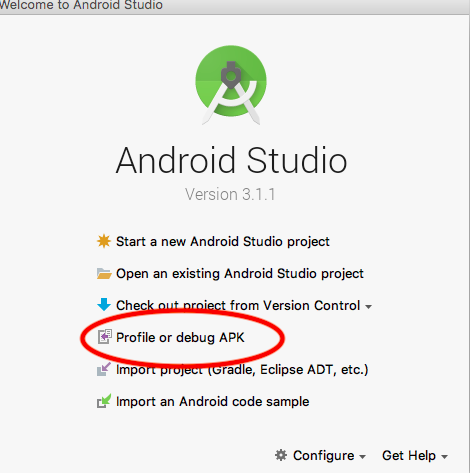先日の記事の続きのような感じになっています。
実は、初期のままでのビルドが出来なくて、試行錯誤を続けていました。
Cordovaのplatformのversionをアップグレードすることで、解決できること知りました。
参考にした記事は、こちらです。
無事にビルド出来ました。
そして、ブラウザで表示を確認する方法を知りました。
http://apoc.jp/cordova-hybridapp-development-setup/
ただ、AVDマネージャーを起動する方法を迷い、色々と調べていました。
この記事を読んで、ターミナルからコマンドで起動できました。
http://yuzu441.hateblo.jp/entry/2014/12/26/114321
でも、PATHを設定しても、コマンドで起動することができず悩んでいます。
Androidというコマンド自体を起動できないのです。
そのため、Android studio起動画面で、プロジェクトを読み込んでデバッグする項目を選択して、ビルドできたapkファイルを読み込み、AVDマネージャーを立ち上げました。
AndroidStudioをインストールするときに、Intel x86 Emulator Accelerator(HAXM Installer)のインストールも行いました。
でも、下記の記事を読んだら、インストールのファイルがインストールされただけで、実際には、フォルダまで行ってインストーラーを使ってインストールしないといけない事を知りました。
実は、Intel x86 Emulator Accelerator(HAXM Installer)をインストールしているときに、Macのセキュリティの表示が出たので許可を選択したのですが、許可のボタンをクリックしても許可されないので、困っていました。
そのこともあり、調べていました。
https://software.intel.com/en-us/articles/intel-hardware-accelerated-execution-manager-intel-haxm
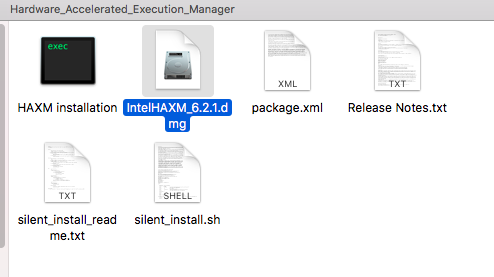
画像で示しているIntelHAXM_6.2.1.dmgを起動して、インストールしました。
フォルダの場所は、先にご紹介した記事を読んで、確認してください。
/ extras / intel / Hardware_Accelerated_Execution_Manager /
の順番でたどると、見つかると思います。
この記事を書きながら、エミュレーターの起動を確認できました。
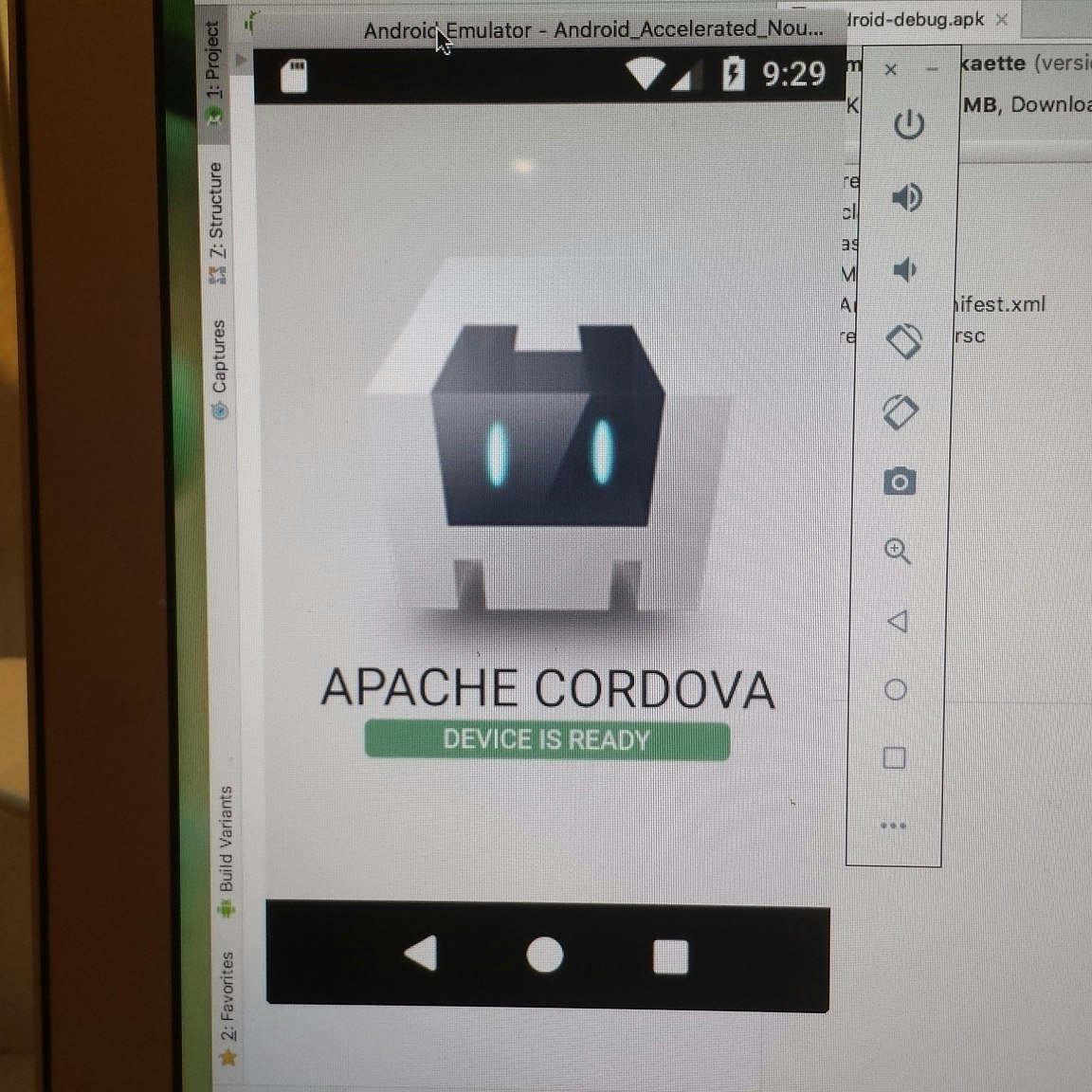
開発環境を作る時の肝
私は、ターミナルに慣れていなかったので、ネットで知った記事のターミナルのコマンドをそのままコピペして、インストールしていました。
そのため、Userの下のフォルダや、内蔵SSDが、ファイルやフォルダで、散らかってしまっていました。
今回、Cordovaでプロジェクトを作り、プラットフォームのバージョンを上げるなどディレクトリの操作を行う中で悟ったことがあります。
それは、何かをインストールするときは、先にフォルダを作る。
次に、そのフォルダに移動します。
$ cd /User/xxx
と行った感じで移動してから、インストールすると良いと思います。
あとからインストールした事を忘れてしまった場合でも、分かりやすいと思います。
後書き
今回MacでCordovaの開発環境ができたので、タブレットPCで苦労して作らなくても良くなりました。
IDEは。visualstudioのMac版が入っていますが、別の物を使うかも知れません。
visualstudioのMac版は、Xamarinの環境になっています。
これにCordovaを追加できたらよかったのですが。
でも、ターミナルを使う事でビルドもデバッグもできる事を確認したので、頑張ってアプリを作っていきたいと思っています。
Xcodeをアンインストールしてしまっているので、iOSのアプリを作ることができません。
Monacaを使ったり、何か方法を模索していきたいと思います。
今のMacBookAirは、キーボード壊れているので、BluetoothまたはUSBのキーボードを使っています。
そのため、内蔵SSDが500GB位あるノートパソコン買って、Xcodeも合わせてインストールして環境を作ることができたらと思っています。
2018/04/23加筆修正
ターミナルを閉じてターミナルを再起動したら、PATHの反映されて無事に使えるようになりました。
続きの記事を新しく書きました。